4.2. Lesson: Het gereedschap Label¶
Labels kunnen aan een kaart worden toegevoegd om elke soort informatie over een object weer te geven. Elke vectorlaag kan labels met zich geassocieerd hebben. Deze labels zijn afhankelijk van de gegevens voor attributen van een laag voor hun inhoud.
Notitie
Het dialoogvenster Laageigenschappen heeft een tab Labels, die nu dezelfde functionaliteit verschaft, maar voor dit voorbeeld zullen we het gereedschap Label gebruiken, waar toegang toe te krijgen is via een knop op de werkbalk.
Het doel voor deze les: Nuttige en goed uitziende labels toe kunnen passen op een laag.
4.2.1.  Follow Along: Labels gebruiken¶
Follow Along: Labels gebruiken¶
Voordat u toegang kunt krijgen tot het gereedschap Label, dient u zich er van te vergewissen dat dat is geactiveerd.
Ga naar het menuitem Beeld ‣ Werkbalken.
Zorg er voor dat het item Label een vinkje voor zich heeft staan. Als dat niet zo is, klik dan op het item Label en het zal worden geactiveerd.
- Click on the places layer in the Layers list, so that it is highlighted.
Dit geeft u het dialoogvenster Instellingen voor het labelen van Laag.
Selecteer het vak naast Deze laag labelen met....
U zult moeten kiezen welk veld in de attributen zal worden gebruikt voor de labels. In de vorige les heeft u besloten dat het veld NAME het meest geschikte voor dit doel was.
Selecteer name uit de lijst:
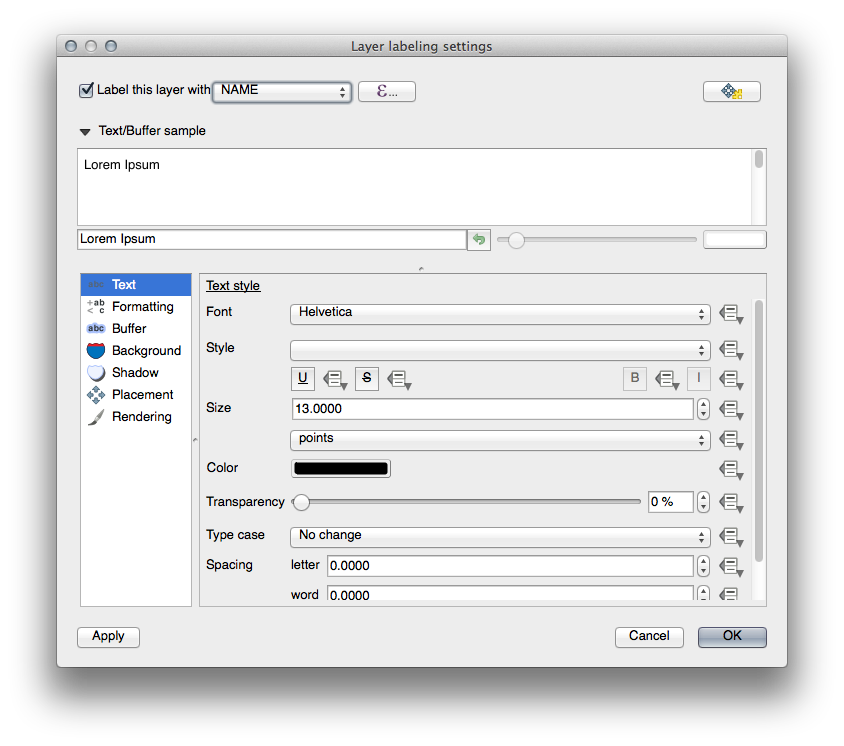
Klik op OK.
De kaart zou nu labels moeten hebben zoals deze:
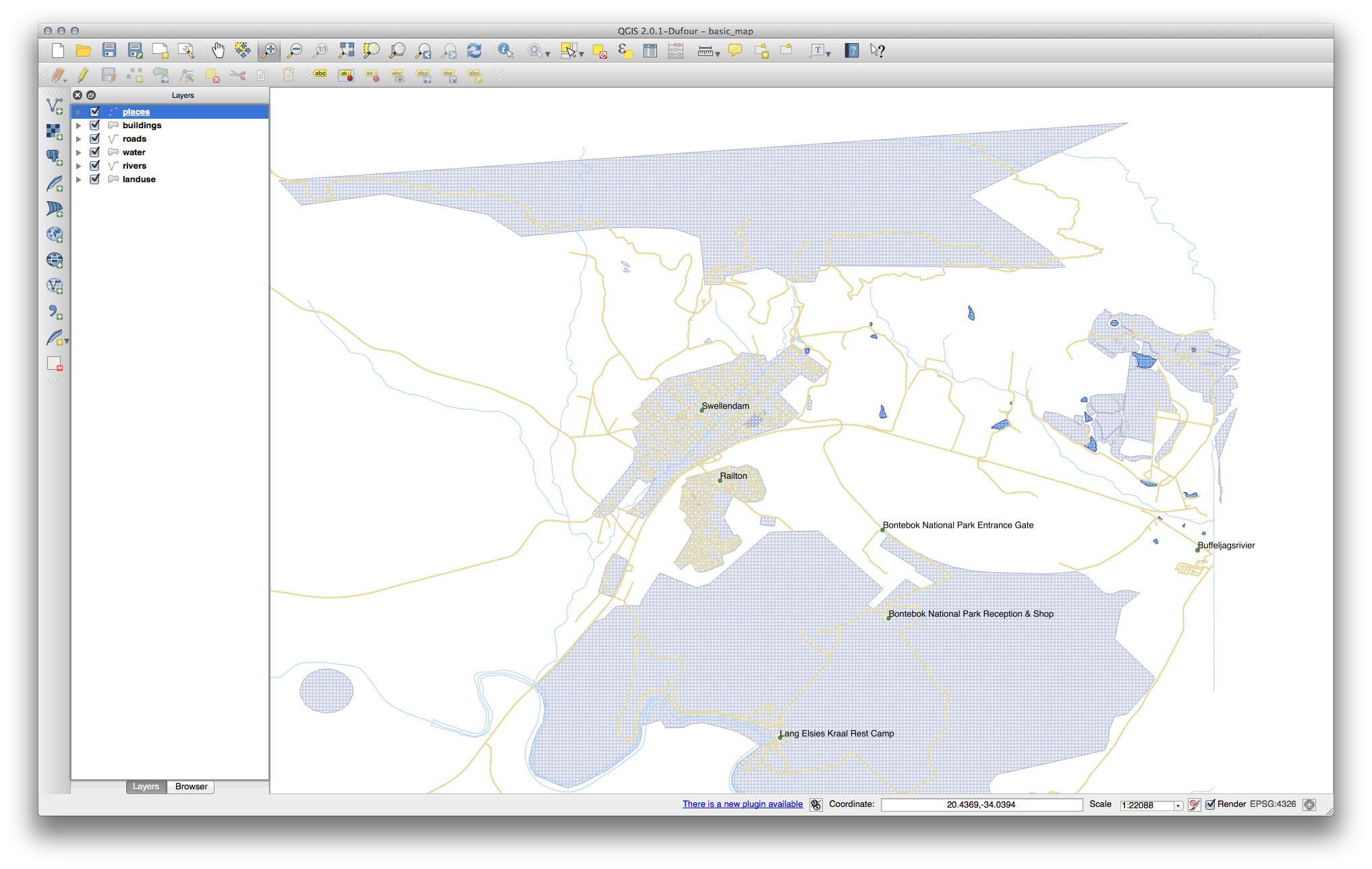
4.2.2.  Follow Along: Opties voor labels wijzigen¶
Follow Along: Opties voor labels wijzigen¶
Afhankelijk van de stijlen die u in eerdere lessen voor uw kaart koos, zou u kunnen vinden dat de labels niet toepasselijk zijn opgemaakt en ofwel elkaar overlappen of te ver af staan van hun markeringen voor het punt.
Open het gereedschap Label opnieuw door, net als eerder, te klikken op de knop ervan.
Zorg er voor dat Tekst is geselecteerd in de lijst met opties aan de linkerkant, werk dan de opties voor tekstopmaak bij zodat die overeenkomen met die welke hier worden weergegeven:
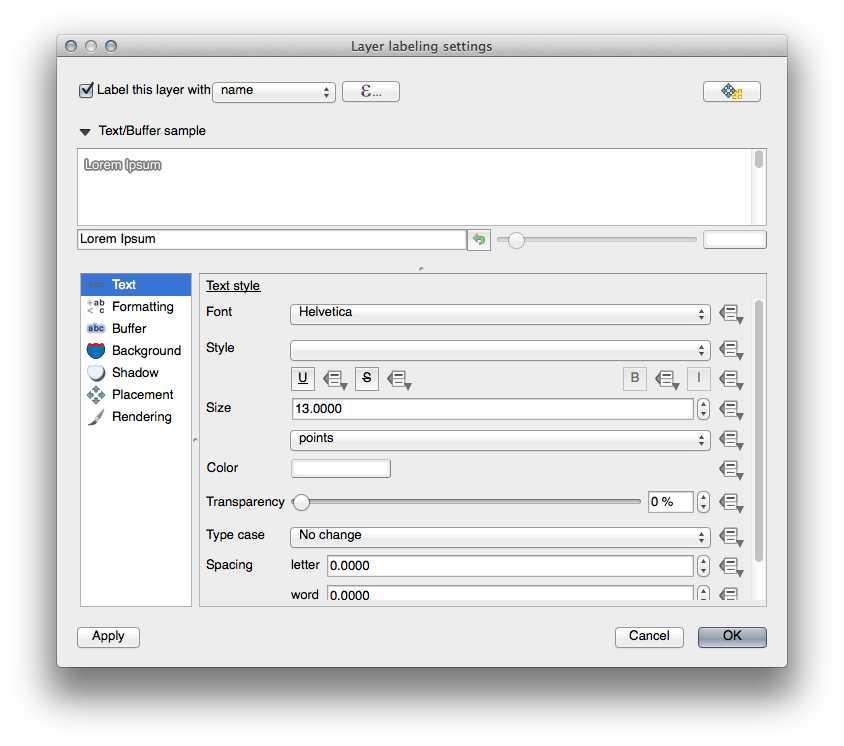
Het probleem met het lettertype is opgelost! Laten we nu kijken naar het probleem dat labels de punten overlappen, maar voordat we dat doen, kijken we even naar de optie Buffer.
Open het dialoogvenster Label.
Selecteer Buffer uit de lijst met opties aan de linkerkant.
Selecteer het keuzevak naast Teken tekstbuffer, en kies dan de opties, zodat die overeenkomen met die welke hier worden weergegeven:
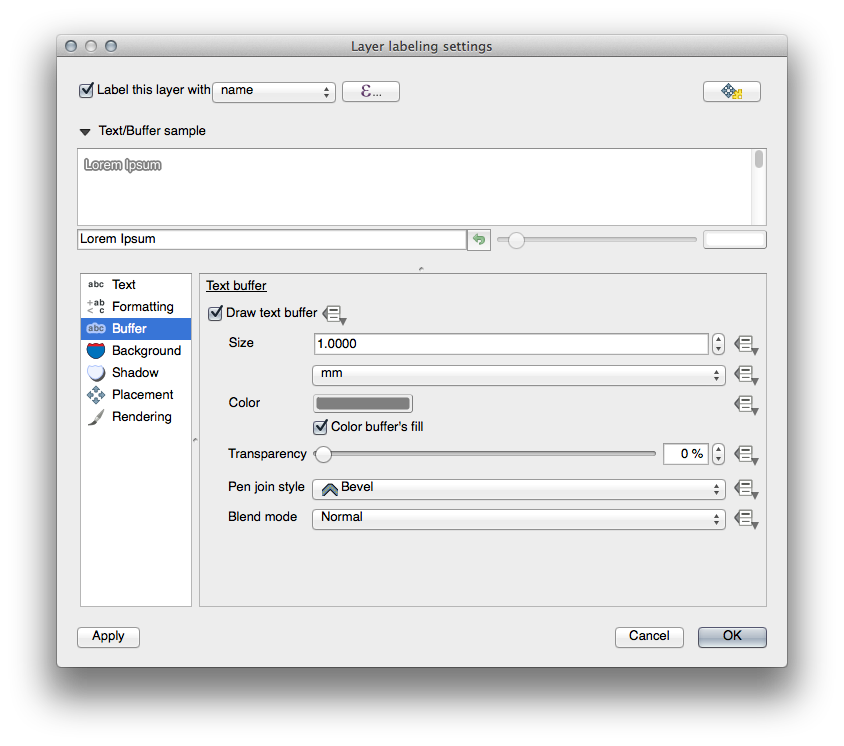
Klik op Apply.
U zult zien dat dit een gekleurde buffer of rand toevoegt aan de labels met plaatsen, wat het eenvoudiger maakt ze te zien op de kaart:
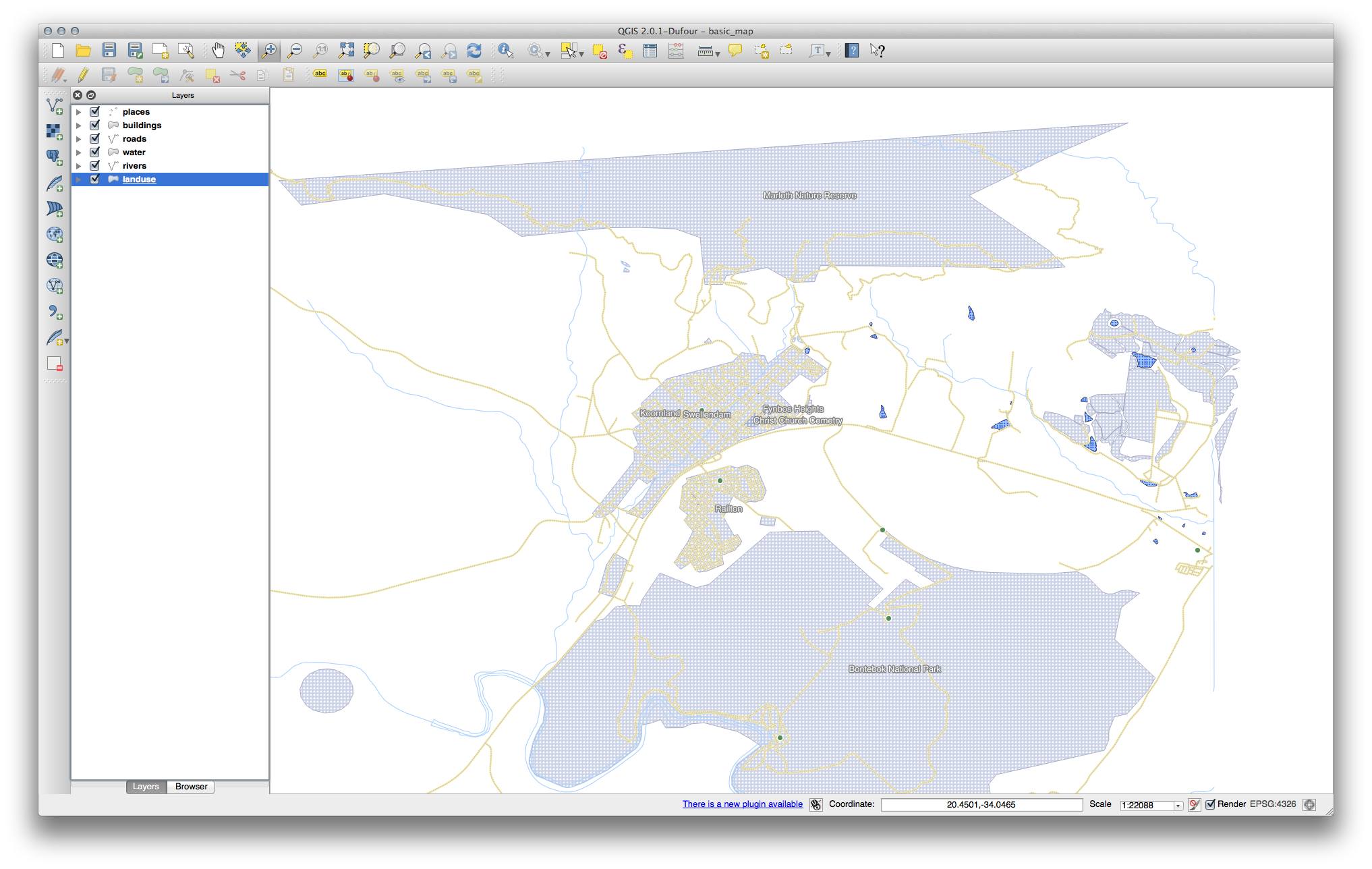
Nu kunnen we de plaatsing van de labels in relatie tot hun punt markeringen aanpakken.
In het dialoogvenster Label, ga naar de tab Plaatsing.
Wijzig de waarde van Afstand naar 2mm en zorg er voor dat Rondom punt is geselecteerd:
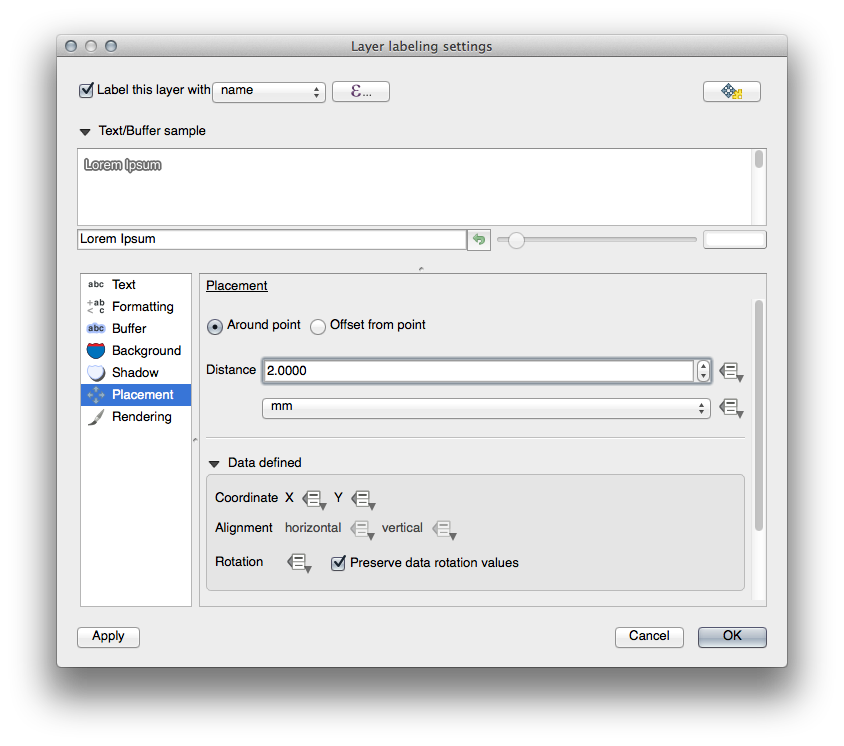
Klik op Apply.
U zult nu zien dat de labels niet langer hun punt-markeringen overlappen.
4.2.3.  Follow Along: Labels in plaats van symbologie voor lagen gebruiken¶
Follow Along: Labels in plaats van symbologie voor lagen gebruiken¶
In veel gevallen hoeft de locatie van een punt niet heel specifiek te zijn. Bijvoorbeeld: de meeste punten in de laag places verwijzen naar gehele steden of voorsteden, en het specifieke punt dat is geassocieerd met dergelijke objecten is niet zo specifiek op een grote schaal. In feite is het opgeven van een punt dat te specifiek is vaak verwarrend voor iemand die een kaart leest.
Een voorbeeld: op een kaart van de wereld zou het punt dat wordt opgegeven voor de Europese Unie bijvoorbeeld ergens in Polen kunnen liggen. Voor iemand die de kaart leest zou het zien van een punt dat is gelabeld Europese Unie in Polen, zou het kunnen lijken dat de hoofdstad van de Europese Unie daarom in Polen ligt.
Het is vaak nuttig om de symbolen voor punten uit te schakelen en ze compleet te vervangen door labels om dus dit soort misverstanden te voorkomen.
In QGIS kunt u dit doen door de positie van de labels te wijzigen zodat ze direct worden gerenderd over de punten waar zij naar verwijzen.
Open het dialoogvenster Instellingen voor het labelen van Laag voor de laag places.
Selecteer de optie Plaatsing uit de lijst met opties.
Klik op de knop Op afstand van punt.
Dit zal de opties Kwadrant onthullen die u kunt gebruiken om de positie van het label in relatie tot de punt-markering in te stellen. In dit geval willen we het label centreren op het punt, dus kies het kwadrant in het centrum:
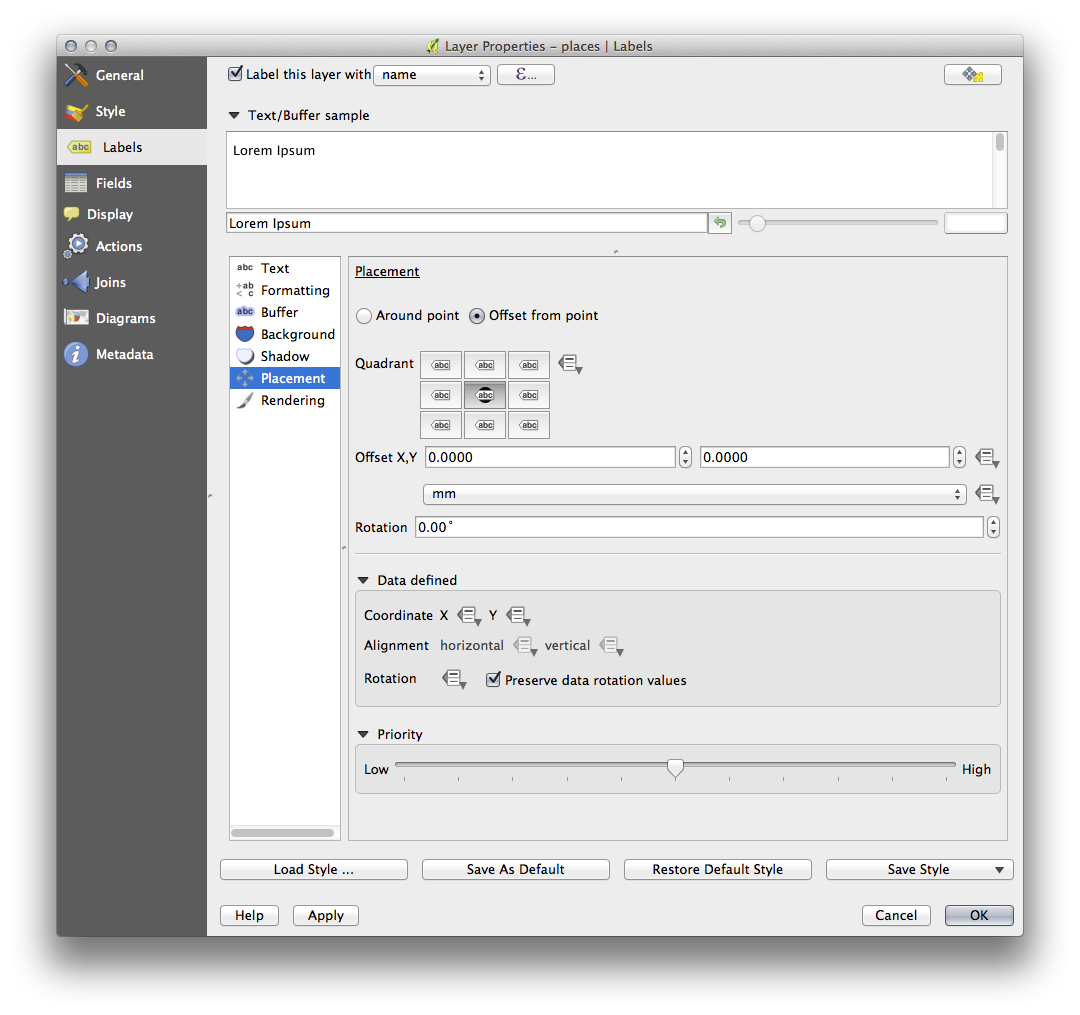
Verberg de symbolen voor de punten door zoals gewoonlijk de stijl van de laag te bewerken, en stel de grootte van de breedte en hoogte van Standaard symbool in op 0:
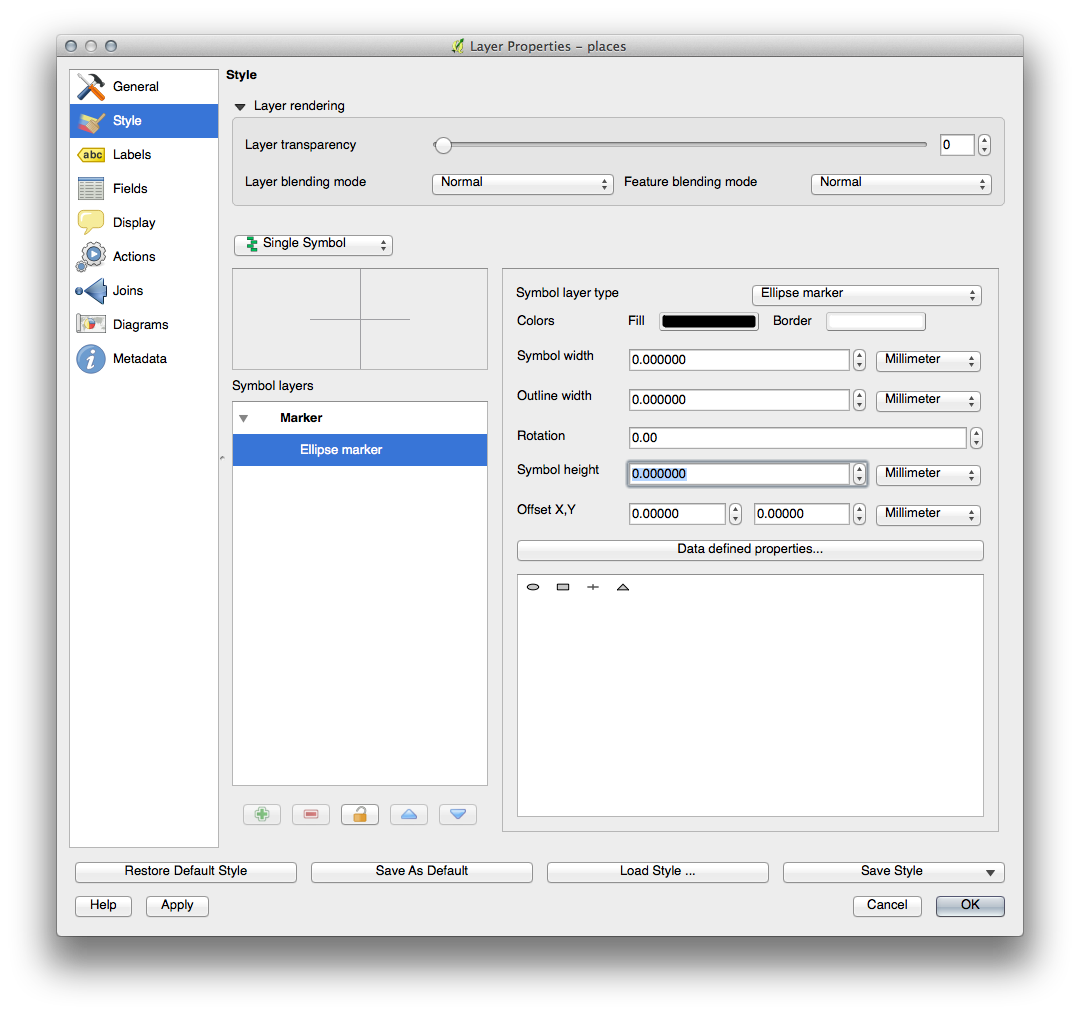
Klik op OK en u zult dit resultaat zien:
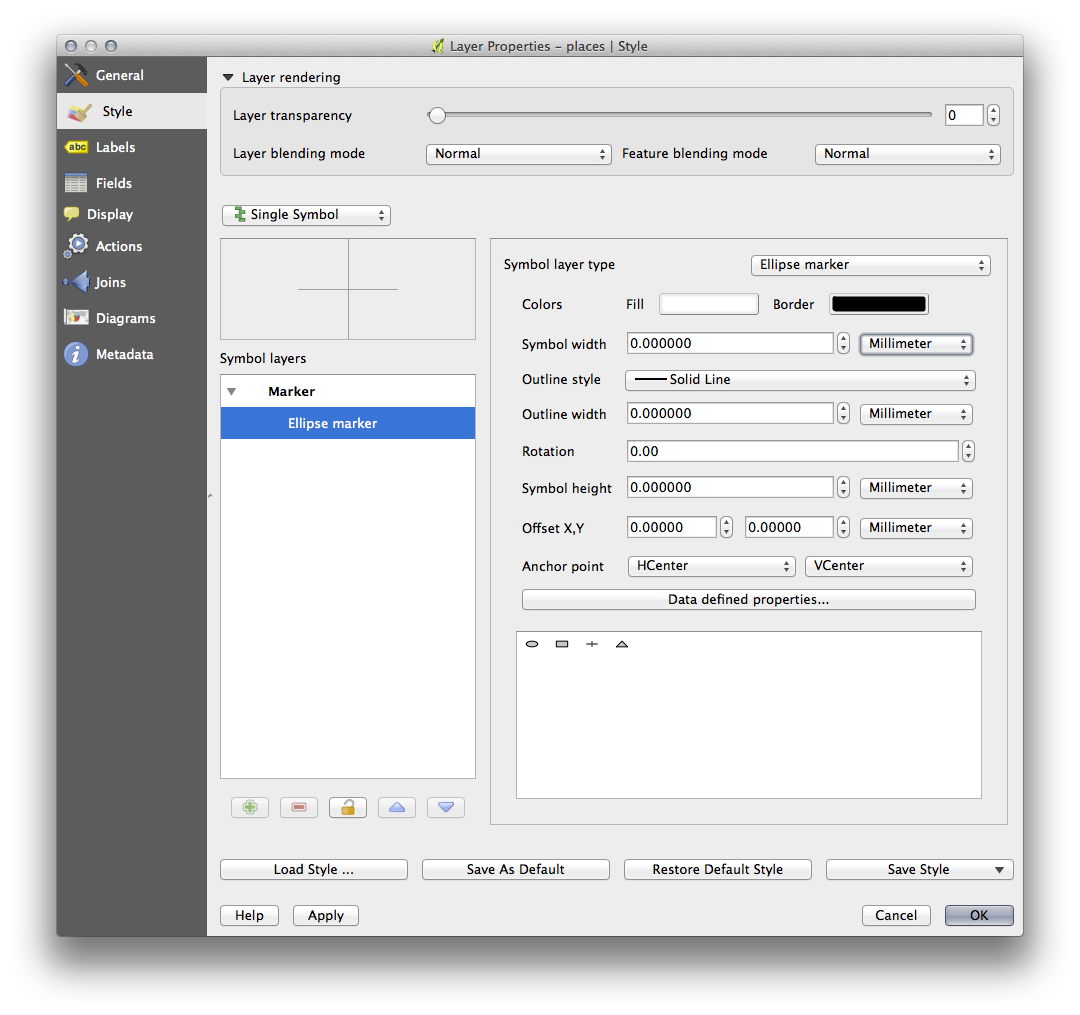
Als u zou uitzoomen uit de kaart, zou u zien dat sommige van de labels verdwijnen op grotere schalen om overlappen te vermijden. Soms is dat wat u wilt wanneer u met gegevenssets werkt die veel punten hebben, maar andere keren zult u op deze manier nuttige informatie verliezen. Er is een andere mogelijkheid voor het behandelen van dit soort gevallen, die we in een latere oefening in deze les zullen behandelen.
4.2.4.  Try Yourself De labels aanpassen¶
Try Yourself De labels aanpassen¶
Zet de instellingen voor label en symbool terug naar de punt-markering en een afstand tot punt van 2.00mm. U zou in dit stadium misschien de opmaak van de punt-markering of labels willen aanpassen.
Stel de kaart in op de schaal 1:100000. U kunt dit doen door dit in te typen in het vak Schaal op de Statusbalk.
Pas uw labels zo aan dat zij geschikt zijn om te bekijken op deze schaal.
4.2.5.  Follow Along: Lijnen labelen¶
Follow Along: Lijnen labelen¶
Nu u weet hoe het labelen werkt is er een aanvullend probleem. Punten en polygonen zijn eenvoudig te labelen, maar hoe gaat dat met lijnen? Als u ze op dezelfde manier labelt als de punten, zouden uw resultaten er als volgt uitzien:
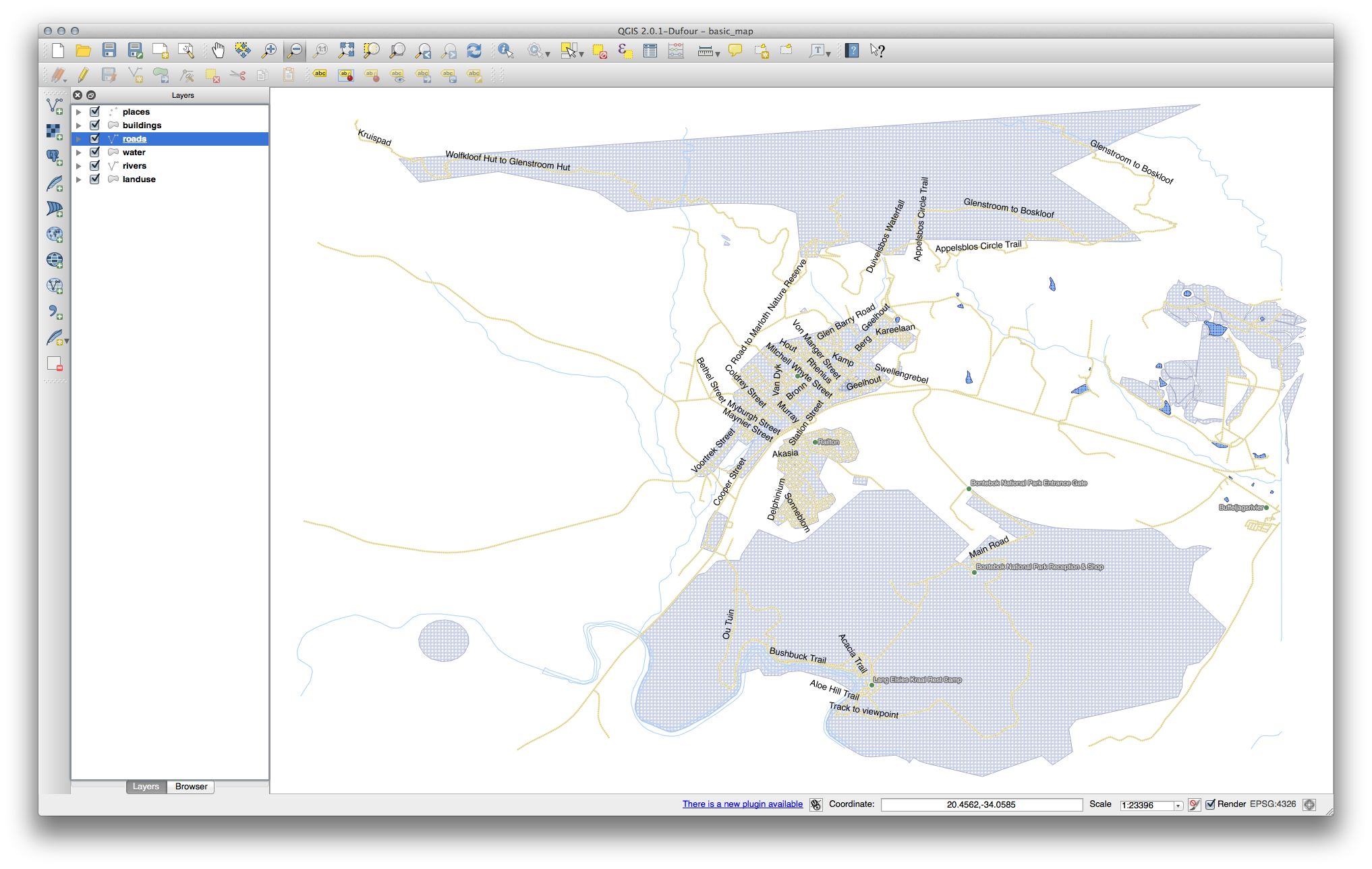
We zullen nu de labels voor de laag roads opnieuw opmaken zodat zij eenvoudiger te begrijpen zijn.
Verberg de laag Places zodat die u niet afleidt.
Activeer labels voor de laag roads zoals eerder.
Stel de Grootte van het lettertype in op 10 zodat u meer labels kunt zien.
Zoom in op het stadsgebied Swellendam.
Kies, op de tab Geavanceerd in het dialoogvenster Label, de volgende instellingen:
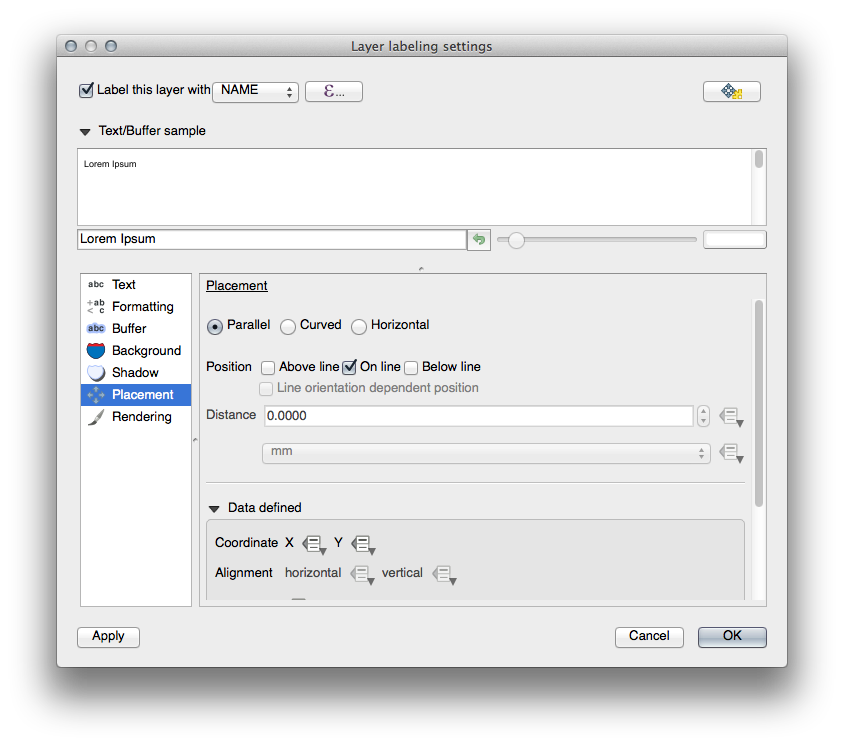
U zult waarschijnlijk merken dat de opmaak voor de tekst standaard waarden heeft gebruikt en dat de labels als consequentie daarvan moeilijk te lezen zijn. Stel de opmaak voor de tekst van het label in op Kleur donkergrijs of zwart en een lichtgele Buffer.
De kaart zal er ongeveer zoals deze uitzien, afhankelijk van de schaal:
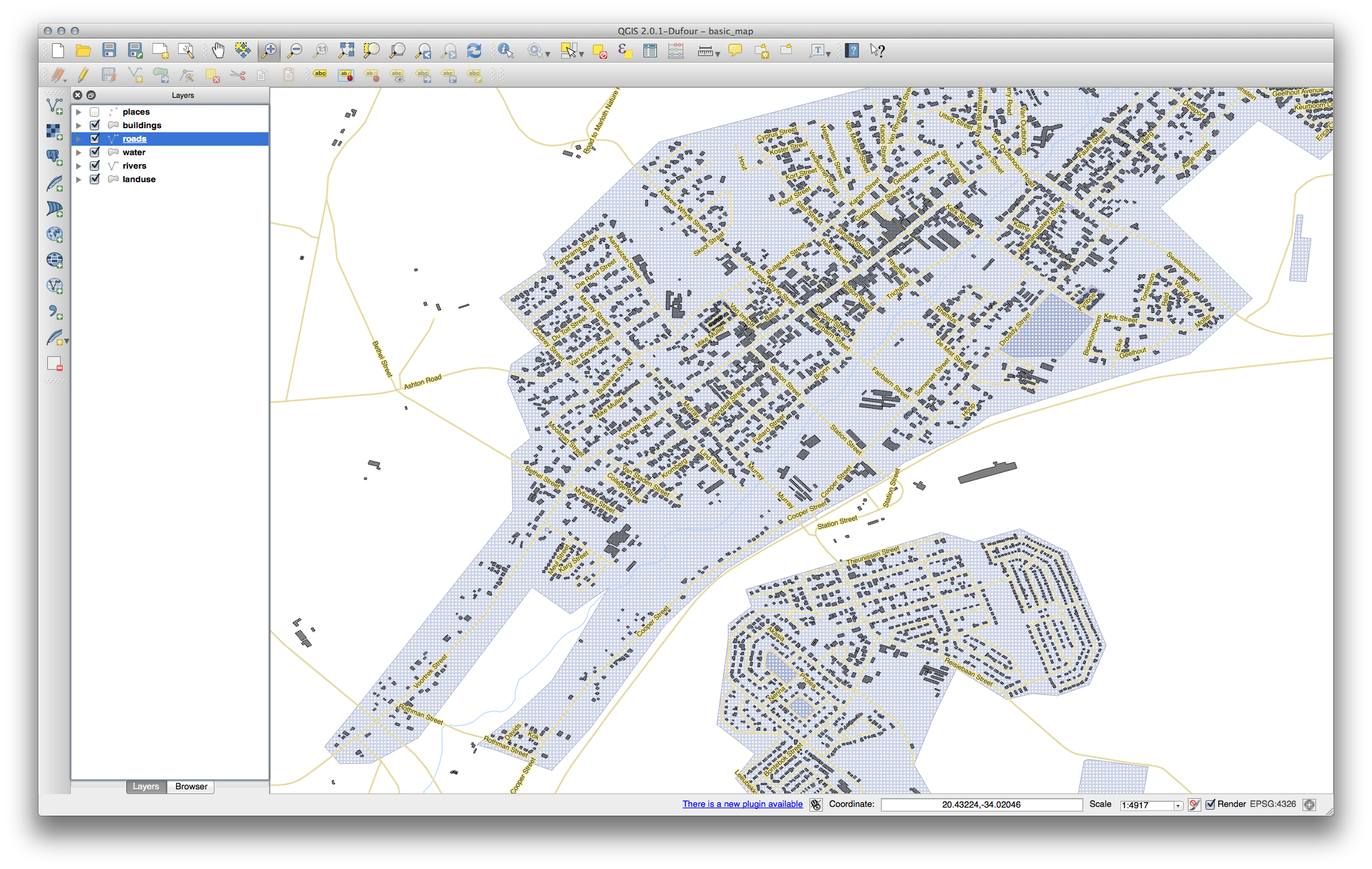
U zult zien dat sommige namen van wegen meerdere malen verschijnen en dat is niet altijd nodig. Dit voorkomen:
Kies, in het dialoogvenster Instellingen voor het labelen van Laag, de optie Rendering en selecteer Aan elkaar verbonden lijnen samenvoegen om labelduplicaten te voorkomen:
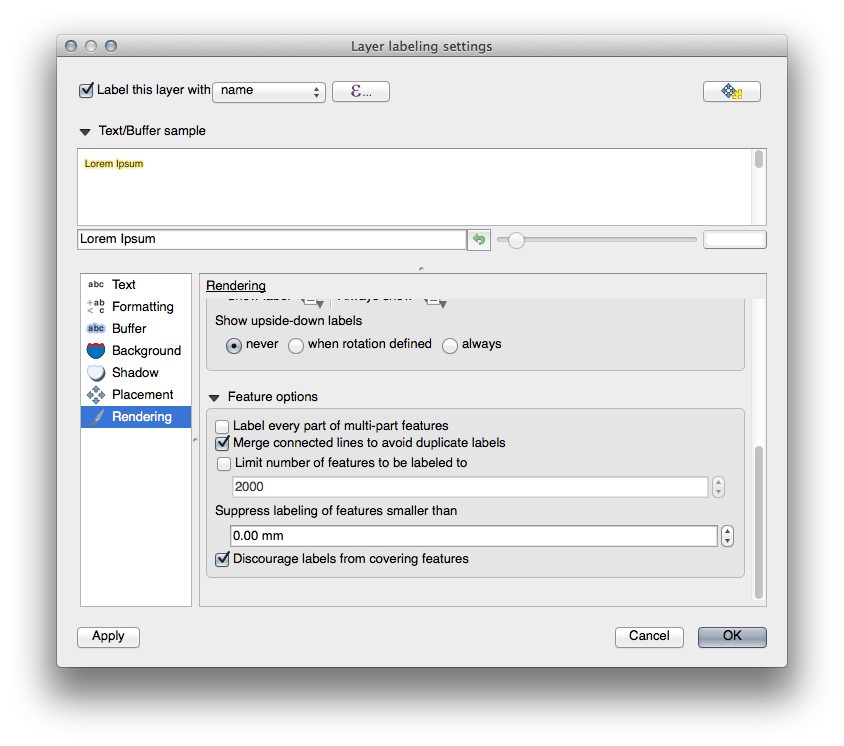
Klik op OK
Een andere nuttige functie is om te voorkomen dat labels die worden getekend voor objecten te kort worden om te worden opgemerkt.
Stel, in hetzelfde paneel Rendering, de waarde van Onderdruk labelen van objecten kleiner dan ... in op 5mm en bekijk de resultaten als u op Apply klikt.
Probeer ook de verschillende instellingen voor Plaatsing uit. Zoals we eerder hebben gezien, is de optie Horizontaal in dit geval geen goed idee, dus laten we in plaats daarvan de optie Gebogen gebruiken.
Selecteer de optie Gebogen in het paneel Plaatsing van het dialoogvenster Instellingen voor het labelen van Laag.
Hier is het resultaat:
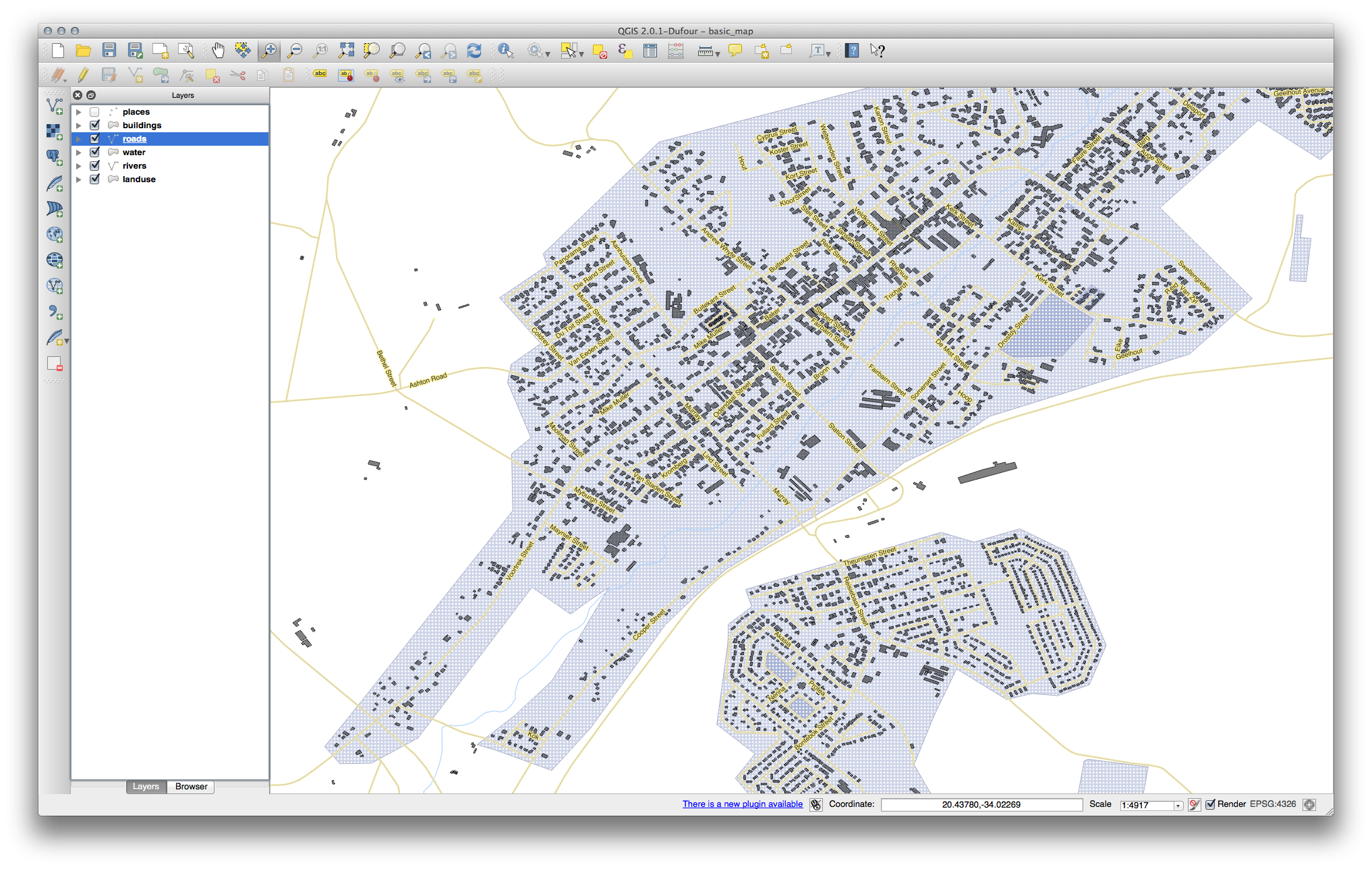
Zoals u kunt zien verbergt dit een groot aantal labels die eerder zichtbaar waren, wegens de moeilijkheid voor sommige ervan om gebogen lijnen voor wegen te volgen en nog steeds leesbaar te zijn. U kunt beslissen om deze opties te gebruiken, afhankelijk van wat u denkt dat nuttiger is of er beter uitziet.
4.2.6.  Follow Along: Gegevensgedefinieerde instellingen¶
Follow Along: Gegevensgedefinieerde instellingen¶
Deactiveer het labelen voor de laag Roads.
Activeer opnieuw het labelen voor de laag Places.
- Open the attribute table for Places via the
 button.
button.
Het heeft één veld wat nu voor ons van belang is: place wat het type stadsgebied definieert voor elk object. We kunnen deze gegevens gebruiken om de stijlen voor labels te beïnvloeden.
Navigeer naar het paneel Tekst in het paneel Labels van places.
Selecteer, in de keuzelijst Cursief, Bewerken... om de Expressie-string bouwer te openen:
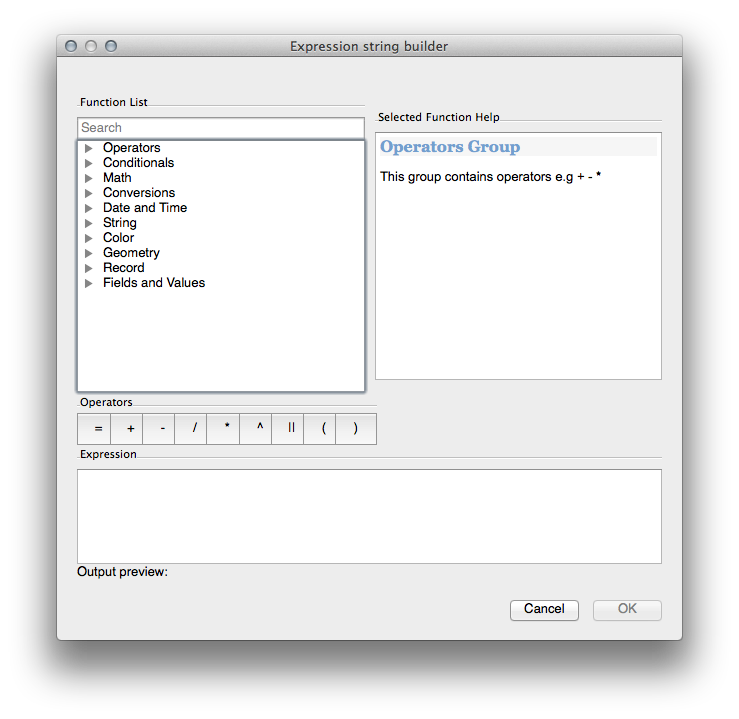
In het vak voor tekstinvoer, typ: "place" = 'town' en klik tweemaal op OK:
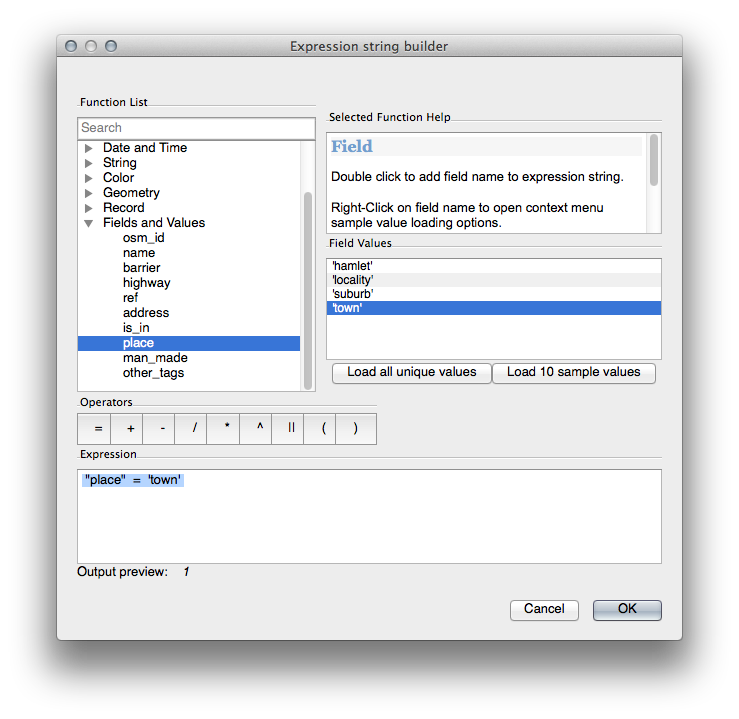
Kijk naar de effecten:
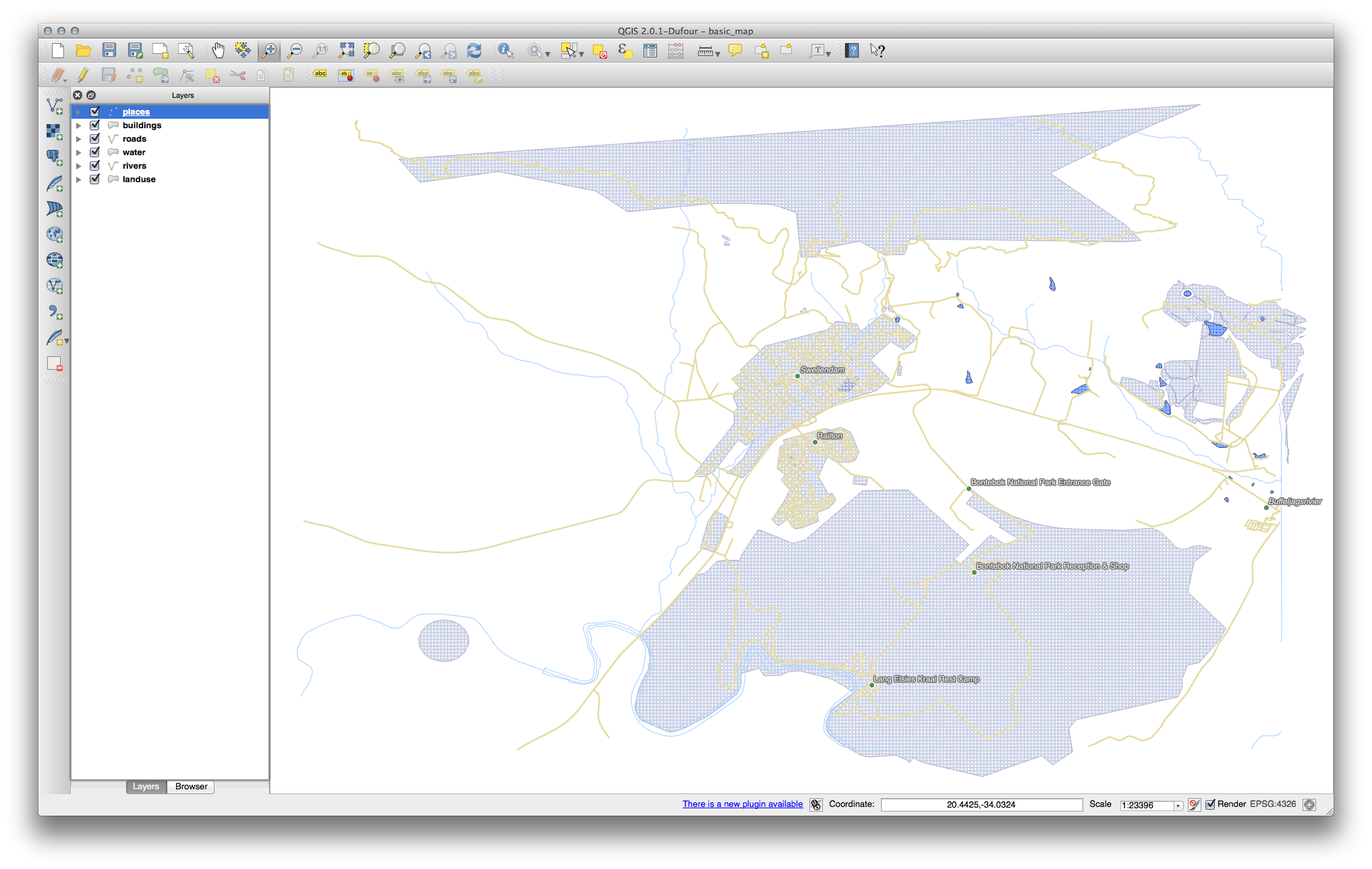
4.2.7.  Try Yourself Gegevensgedefinieerde instellingen gebruiken¶
Try Yourself Gegevensgedefinieerde instellingen gebruiken¶
Notitie
We springen hier een stukje vooruit om enkele geavanceerde instellingen voor labelen te demonstreren. Op het niveau voor gevorderden wordt aangenomen dat u weet wat het volgende betekent. Als u dat niet weet, laat dit gedeelte dan rusten en kom later terug als u de vereiste materialen heeft behandeld.
Open de attributentabel voor places.
Voeg een nieuwe kolom in:

Configureer die als volgt:
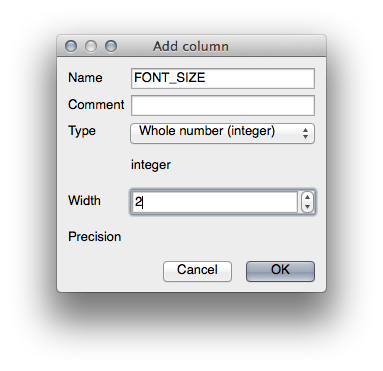
Gebruik dit om aangepaste lettergrootten in te stellen voor elk verschillend type plaats (d.i., elke sleutel in het veld PLACE).
4.2.8.  Meer mogelijkheden met labelen¶
Meer mogelijkheden met labelen¶
We kunnen in deze cursus niet elk optie behandelen, maar onthoud dat het gereedschap Label nog veel meer andere nuttige functies heeft. U kunt schaalafhankelijk renderen instellen, de prioriteit voor het afdrukken van labels in een laag wijzigen, en elke optie voor labelen instellen met behulp van attributen van lagen. U kunt zelfs de rotatie, XY-positie en andere eigenschappen van een label instellen (als u velden voor attributen voor dat doel heeft toegewezen), en deze eigenschappen bewerken met behulp van de gereedschappen aansluitend aan het hoofdvenster van Label:
(Deze gereedschappen zullen actief zijn als de vereiste velden voor attributen bestaan en u in de modus Bewerken bent.)
Het staat u uiteraard vrij om meer mogelijkheden van het systeem voor labelen te verkennen.
4.2.9. In Conclusion¶
U heeft nu geleerd hoe u attributen van lagen gebruikt voor het maken van dynamische labels. Dit kan uw kaart veel informatiever maken en meer stijl geven!
4.2.10. What’s Next?¶
Nu u weet hoe attributen een visueel verschil voor uw kaart kunnen maken, hoe zijn ze te gebruiken om de symbologie van objecten zelf te wijzigen? Dat is het onderwerp voor de volgende les!







